
Editor PHP Xinyi hari ini membawakan anda petua tentang cara menambah corak dalam Photoshop dengan cepat. Dalam reka bentuk grafik, selalunya perlu menambah pelbagai corak untuk memperkayakan kesan reka bentuk. Tetapi jika anda perlu mencari corak dan menambahnya secara manual setiap kali, ia pasti akan membuang banyak masa. Menggunakan beberapa operasi pintasan dalam Photoshop, anda boleh menambah pelbagai corak dengan mudah, meningkatkan kecekapan kerja dan menjadikan reka bentuk anda lebih cantik! Seterusnya, mari kita ketahui lebih lanjut tentang cara menambah corak pada kipas menggunakan Photoshop.
1. Gunakan pelbagai alatan pemilihan seperti [Alat Pemilihan Pantas] dan [Tongkat Ajaib] untuk memilih sektor.

2 Tekan CTRL+J untuk mengekstrak sektor ke dalam lapisan yang berasingan.
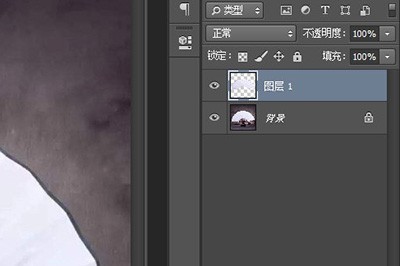
3. Seret corak yang anda mahu tambah pada kipas, dan tekan CTLR+T untuk melaraskan saiz dan kedudukan.

4 Klik kanan pada lapisan corak dan [Create Clipping Mask] dan corak anda akan berada pada kipas.

5 Akhirnya, saya dapati tiada lipatan kipas pada corak, yang menyebabkan ia kelihatan janggal. Cuma tukar mod adunan lapisan kepada [Linear Burn] dan kipas bercorak selesai.

Atas ialah kandungan terperinci Bagaimana untuk menambah corak kepada peminat menggunakan Photoshop. Untuk maklumat lanjut, sila ikut artikel berkaitan lain di laman web China PHP!
 Apakah mata wang PROM?
Apakah mata wang PROM?
 Apakah yang perlu saya lakukan jika cakera USB tidak boleh dibaca pada komputer?
Apakah yang perlu saya lakukan jika cakera USB tidak boleh dibaca pada komputer?
 Apa yang berlaku dengan lampu merah pada isyarat lampu?
Apa yang berlaku dengan lampu merah pada isyarat lampu?
 penggunaan fungsi ubound
penggunaan fungsi ubound
 Apakah yang dimaksudkan dengan kacang dalam java?
Apakah yang dimaksudkan dengan kacang dalam java?
 Bagaimana untuk membuka fail url
Bagaimana untuk membuka fail url
 Bagaimana untuk menyambung ke LAN
Bagaimana untuk menyambung ke LAN
 Bagaimana untuk menyambung ke pangkalan data dalam vb
Bagaimana untuk menyambung ke pangkalan data dalam vb




